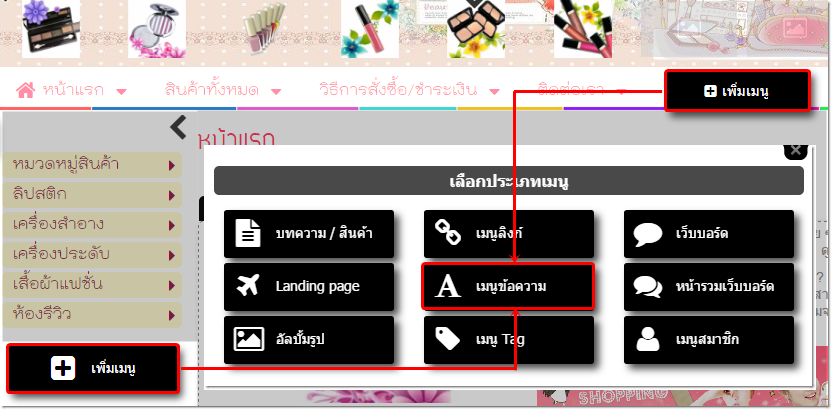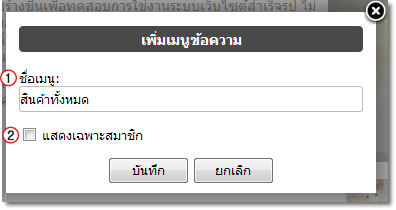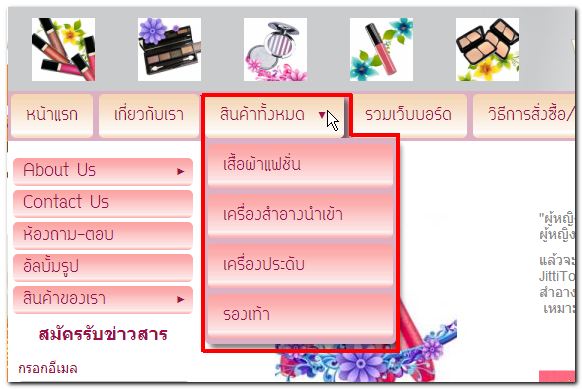เมนูข้อความ คือ เมนูที่แสดงผลชื่อเมนูเหมือนเมนูอื่น ๆ แต่ไม่สามารถคลิกอ่านข้อมูลในเมนูนี้ได้ มักใช้เป็นหัวข้อเมนูของหมวดหมู่ที่มีข้อมูลสินค้าหรือบริการต่าง ๆ ระดับ 2 ถึง 5 อยู่ภายใต้ สามารถแสดงผลได้ทั้งที่เมนูด้านบนและเมนูด้านข้าง โดยมีขั้นตอนการเพิ่มเมนูข้อความ ดังนี้
1. ที่เมนูด้านข้าง คลิกปุ่ม "เพิ่มเมนู" จะปรากฎหน้าต่าง "เลือกประเภทเมนู" คลิกที่ "เมนูข้อความ"
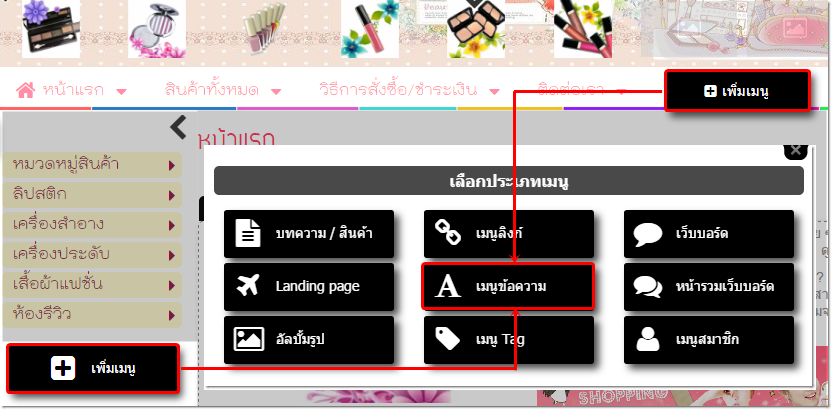
2. ปรากฎหน้าต่าง "เพิ่มเมนูข้อความ" คุณสามารถใส่ข้อมูลในหัวข้อต่าง ๆ ดังต่อไปนี้
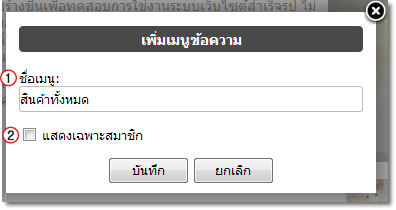
2.1. "ชื่อเมนู" สามารถใส่ชื่อหัวข้อ เมนูข้อความ ได้ตามต้องการ
2.2. ตัวเลือก "แสดงเฉพาะสมาชิก" สำหรับเว็บไซต์สำเร็จรูป VelaEasy แพ็คเกจที่มีระบบสมาชิก (Member Login) จะสามารถทำเครื่องหมายกาถูกในช่อง "แสดงเฉพาะสมาชิก" เพื่อปิดเมนูนี้ให้เฉพาะสมาชิกที่ log in เข้าสู่ระบบสมาชิกของเว็บไซต์แล้วเท่านั้นจึงจะมองเห็นและคลิกดูข้อมูลในเมนูนั้นๆได้
ดูรายละเอียด วิธีการใช้งานระบบสมาชิก เพิ่มเติม คลิกที่นี่ ค่ะ
หลังจากกรอกข้อมูลในหัวข้อต่าง ๆ เรียบร้อยแล้ว คลิก "บันทึก"
3. จะปรากฎเมนูข้อความที่เพิ่มเข้ามาใหม่ โดยคุณสามารถเพิ่มเมนูอื่น ๆ เข้าไปอยู่ภายใต้เมนูนี้ แก้ไข ตกแต่ง รวมถึง Drag&Drop ลากย้ายสลับตำแหน่งได้ตามต้องการค่ะ

ตัวอย่างการแสดงผลเมนูข้อความบนหน้าเว็บไซต์
สร้างเมนูชนิด เมนูข้อความ ชื่อ "สินค้าทั้งหมด" ซึ่งจะไม่สามารถคลิกเพื่อเข้าไปดูข้อมูลที่เมนูนี้ได้ แต่ถ้านำเมาส์ไปชี้ที่เมนูดังกล่าว จะปรากฎเมนูระดับ 2 ที่ถูกเพิ่มให้อยู่ภายใต้เมนูข้อความ "สินค้าทั้งหมด" ค่ะ
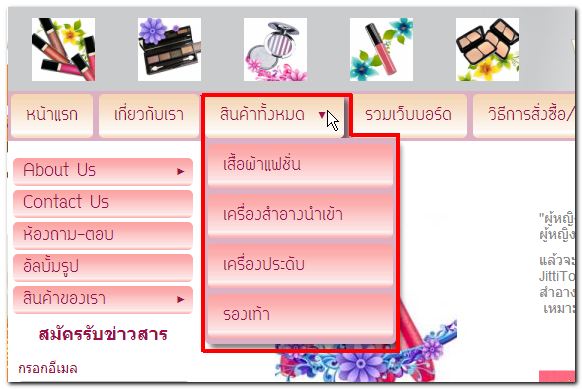
![]() หน้าแรก | VelaEasy Tips | วิดีโอสาธิตการใช้งาน |
แนะนำฟังก์ชันใหม่
หน้าแรก | VelaEasy Tips | วิดีโอสาธิตการใช้งาน |
แนะนำฟังก์ชันใหม่